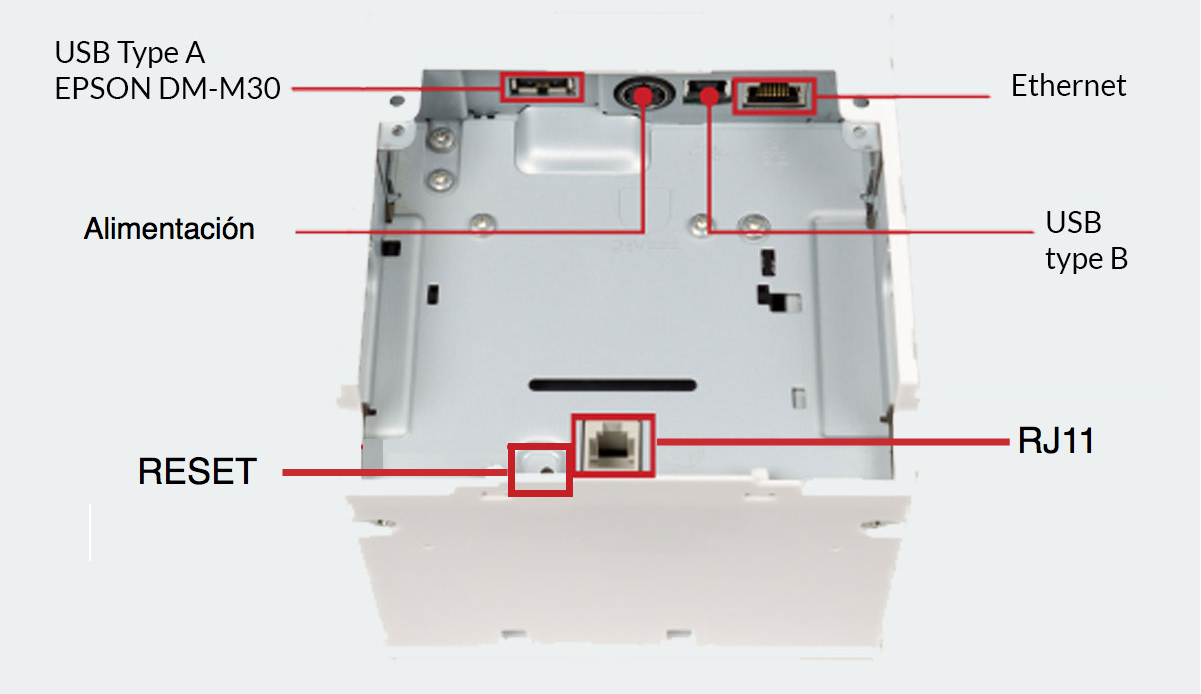A continuación vamos a mostrar cómo configurar de una manera sencilla y rápida, la impresora EPSON TM-m30 para imprimir tickets desde cualquier dispositivo con TPV GESIO.
PASO 1: CONFIGURACIÓN DE LA IMPRESORA EPSON TM-m30
- Obtención de datos de la impresora
Si no sabemos los datos iniciales de la impresora, es mejor obtenerlos reseteándola. Para ello primeramente debemos quitar la tapa que tiene como base y localizar el Reset, es un pequeño botón redondo hundido situado al lado del puerto de RJ-11. Una vez lo tenemos, con la impresora apagada, hay que presionarlo con una punta (palillo, boli, etc) a la vez que le damos al botón de encendido. Enseguida aparecerá el mensaje “Initialization complete. Release the Status Sheet button” y posteriormente imprimirá un ticket con los datos que nos interesa (ver imagen). Recomendamos no tirarlo hasta que la configuración termine.
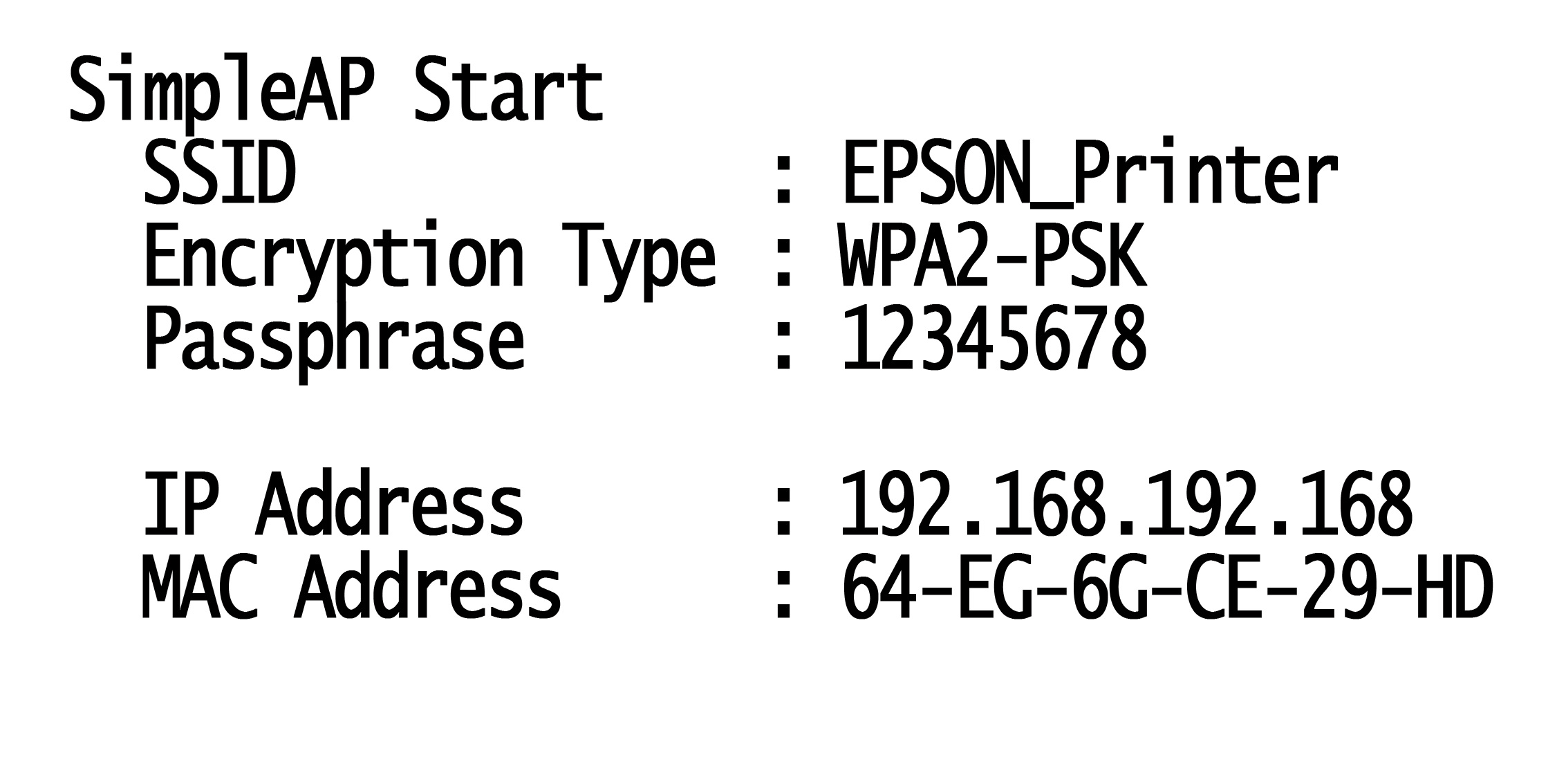
- Acceso a la impresora:
1.- Desde un ordenador, hay que buscar la red wifi con SSID “EPSON_Printer” y seleccionarla.
2.- Introducir la clave de encriptación (Passphrase). En este caso es 12345678. Imprimirá un ticket conforme se ha conectado a su WIFI.
3.- Abrir el navegador y en la barra de direcciones escribir la IP que nos proporciona en el ticket previamente imprimido. En nuestro caso 192.168.192.168
4.- Las claves de acceso por defecto para usuario y contraseña es: epson
- Configuración de la impresora
Iremos al apartado de la derecha donde dice “Wireless”, y una vez dentro nos encontraremos que debemos cambiar (ver imagen):
1.- El SSID debe ser el mismo que donde tenemos el equipo TPV. En nuestro caso es “GESIO”
2.- Elegiremos el tipo de encriptación de nuestra WIFI. de todos los que aparecen, en nuestro caso (y recomendado) es WPA2-PSK.
-
WEP de 64
-
WEP de 128
-
WPA-PSK (AES)
-
WPA2-PSK
-
WPA2-PSK Enterprise
3.- La clave de encriptación también tiene que ser la misma que tenemos en nuestra WIFI.
Con esto ya podemos darle al botón de “Send” y después “Reset” para guardar cambios.
En este caso no tocamos nada más de la impresora, así que dejamos tal cual los datos por defecto que aparecen en el apartado TCP/IP.
Ya podemos imprimir si tenemos también configurado nuestro TPV GESIO.
PASO 2: RESERVAR LA IP DE LA IMPRESORA EN EL ROUTER
¡Ojo!, lo que hemos hecho con esta configuración es dejar que nuestro router asigne una IP a nuestra impresora (si tenemos DHCP automático). Según el manual del TPV GESIO, cuando configuramos nuestro TPV en GESIO, le tenemos que indicar la IP de la impresora, por lo que si después de tener todo configurado apagamos la impresora, es posible que el router asigne esa IP a otro dispositivo, perdiendo así la comunicación con ella, teniendo que volver a cambiar la IP de la configuración del TPV de GESIO por la nueva asignada. Para evitar esto, tenemos que hacer que esa IP sea fija y que no cambie, es decir tenemos que reservarla para la impresora.
Para esto necesitamos La MAC de la EPSON TM-m30 que nos aparece en el papel que nos ha salido al resetearla (MAC address).
Vamos a la zona de nuestro router donde se puedan reservar IP’s y añadimos el dispositivo relacionando (ver imágenes):
1.- Un nombre
2.- Añadimos la MAC de la impresora (MAC Address).
3.- Una IP que queramos y no esté siendo usada dentro del rango permitido. En nuestro caso hemos asignado la 192.169.1.145 que se comprende entre XX.XX.XX.100 y XX.XX.XX.200.
De esta manera ya tenemos reservada la IP y no será asignada a ningún dispositivo que se conecte que no sea la Impresora.
Como información adicional, existe la posibilidad de saber todos los datos configurados de la impresora, para ello debemos presionar el botón del Reset, pero esta vez con la impresora encendida.